Установка и использование пакетов Python является неотъемлемой частью разработки на этом языке. Один из наиболее распространенных инструментов для управления пакетами - это pip. Pip является пакетным менеджером, который позволяет легко устанавливать и обновлять пакеты, а также управлять их зависимостями.
Однако, чтобы использовать pip, вам необходимо выполнить несколько простых шагов. Итак, давайте рассмотрим подробную инструкцию о том, как установить и использовать pip в командной строке.
Шаг 1: Убедитесь, что Python установлен на вашем компьютере. Для этого введите команду "python --version" в командной строке. Если Python установлен, вы увидите версию Python. Если нет, вам потребуется сначала установить Python с официального сайта Python.
Понимание базовых понятий

Прежде чем приступить к выполнению команды pip install, важно понимать основные понятия и используемые термины.
1. Pip - это инструмент установки пакетов для языка программирования Python. Он позволяет удобно устанавливать пакеты, которые добавляют новые функциональные возможности или библиотеки для работы с определенными задачами.
2. Установка пакета - это процесс добавления пакета или библиотеки в ваше рабочее окружение Python. При установке пакета с помощью pip, все необходимые файлы и зависимости будут загружены и размещены в соответствующих папках на вашем компьютере.
3. Командная строка - это интерфейс командной строки операционной системы, через который можно выполнять различные команды и операции, включая установку пакетов с помощью pip.
4. CMD (Command Prompt) - это командный интерфейс операционной системы Windows, который позволяет вам выполнять различные команды, а также запускать программы и скрипты.
5. Терминал - это командное окно операционной системы macOS или Linux, в котором вы можете вводить команды и управлять системой.
6. Команда pip install - это команда, которую вы вводите в командной строке (CMD или терминале) для установки пакетов с помощью инструмента pip. После этой команды следует название пакета, который вы хотите установить.
Обладая базовым пониманием этих терминов, вы будете лучше понимать процесс установки пакетов с помощью pip и сможете успешно выполнять необходимые задачи.
Установка и настройка Python

В данном разделе будет рассказано, как установить и настроить Python на вашем компьютере.
Шаг 1: Скачать установщик Python
Первым шагом необходимо скачать установщик Python с официального сайта разработчика. Для этого перейдите на веб-сайт https://www.python.org/downloads/ и выберите версию Python, подходящую для вашей операционной системы (Windows, macOS, Linux).
Примечание: Рекомендуется выбрать последнюю стабильную версию Python.
Шаг 2: Запустить установщик Python
После скачивания установщика Python, откройте загруженный файл и запустите его. На экране появится приветственное окно установщика.
Примечание: Убедитесь, что во время установки вы выбрали опцию "Add Python to PATH". Это позволит вам использовать Python из командной строки без необходимости добавления пути к файлу вручную.
Шаг 3: Проверка установки Python
После завершения установки Python можно проверить, правильно ли он установлен на вашем компьютере. Для этого откройте командную строку (в Windows используйте комбинацию клавиш Win + R, а затем введите cmd в поле ввода).
В командной строке введите следующую команду:
python --versionЕсли Python успешно установлен, то на экране появится версия Python, которую вы установили.
Шаг 4: Установка пакетов с помощью pip
Python поставляется с инструментом pip, который позволяет устанавливать сторонние пакеты для расширения возможностей языка. Чтобы установить пакет, просто откройте командную строку и выполните следующую команду:
pip install [название пакета]Например:
pip install numpyЭта команда установит пакет "numpy" из репозитория Python Package Index.
Теперь у вас есть полностью настроенная установка Python на вашем компьютере. Вы можете приступить к разработке программного обеспечения, созданию веб-приложений и многому другому с помощью этого мощного языка программирования.
Проверка наличия pip
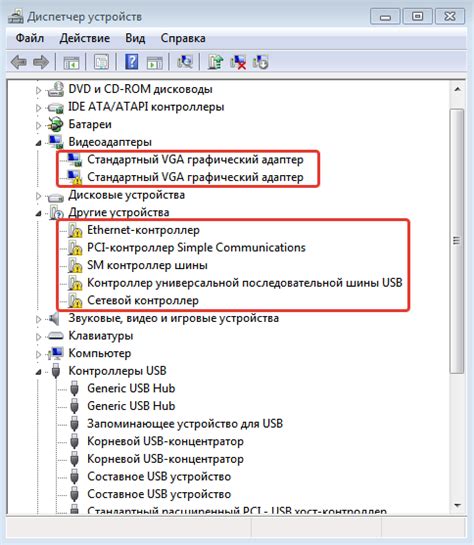
Перед выполнением команды pip install необходимо проверить, установлен ли у вас pip. Чтобы это сделать, откройте командную строку и введите команду pip.
Если вы все еще не используете pip, возможно, вам потребуется установить его. Для этого выполните следующие шаги:
- Откройте командную строку.
- Введите команду
python -m ensurepip --upgradeи нажмите Enter. Это позволит вам установить pip с помощью инструментов, поставляемых вместе с Python. - После завершения установки вы сможете проверить наличие pip с помощью команды
pip.
Если pip уже установлен, вы увидите его версию и список доступных команд. В противном случае вы увидите сообщение об ошибке, указывающее на отсутствие pip.
После установки или проверки наличия pip вы готовы к выполнению команды pip install.
Открытие командной строки
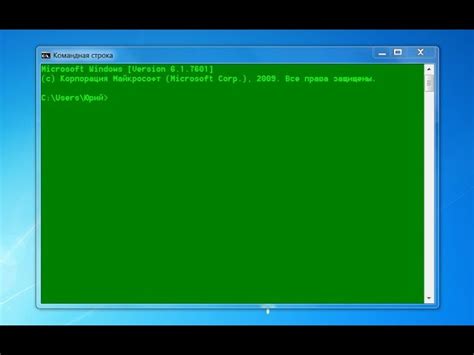
- Windows:
- Нажмите клавишу Win + R, чтобы открыть окно "Выполнить".
- Введите "cmd" в поле "Выполнить" и нажмите Enter.
- Откройте панель поиска (обычно она находится в верхнем правом углу экрана).
- Введите "Terminal" в поле поиска.
- Выберите "Terminal" из результатов поиска, чтобы открыть командную строку.
Как только вы открыли командную строку, вы готовы использовать команду pip install для установки различных пакетов и библиотек. Просто введите нужную команду и нажмите Enter, чтобы начать установку.
Выполнение команды pip install

Для выполнения команды pip install в командной строке, следуйте простым шагам:
- Откройте командную строку. Для этого в Windows нажмите Win + R и введите cmd, затем нажмите Enter. В macOS откройте программу Terminal.
- Убедитесь, что у вас установлен Python и pip. Для этого введите команду python или python3, а затем pip --version в командной строке. Если Python и pip установлены, вы увидите информацию о версиях. Если нет, установите их перед продолжением.
- Теперь, когда у вас установлены Python и pip, вы можете выполнить команду pip install. Введите в командной строке pip install, за которой следует имя пакета, который вы хотите установить. Например, pip install requests. Можно также установить конкретную версию пакета, добавив просто == с номером версии после имени пакета.
- Подтвердите команду, нажав Enter. pip начнет загрузку и установку выбранного пакета и его зависимостей. В конце установки вы увидите сообщение о успешном завершении.
Выполнение команды pip install в командной строке - это простой способ установки пакетов Python и их зависимостей. Убедитесь, что вы следуете указанным выше шагам, и ваши пакеты будут установлены без проблем.
Проверка установки пакета
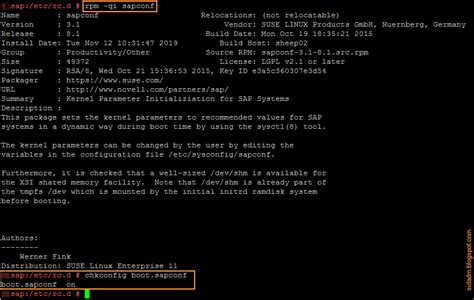
После завершения установки пакета с помощью команды pip install, рекомендуется проверить успешность установки. Для этого можно выполнить следующие действия:
- Откройте командную строку или терминал.
- Введите команду
pip listи нажмите Enter. - На экране отображается список установленных пакетов вместе с их версиями.
- Если установленный пакет отображается в списке, это означает, что установка прошла успешно.
Если установленный пакет не отображается в списке, возможно, установка прошла с ошибками. В этом случае рекомендуется повторить установку или обратиться к документации пакета для получения дополнительной информации.